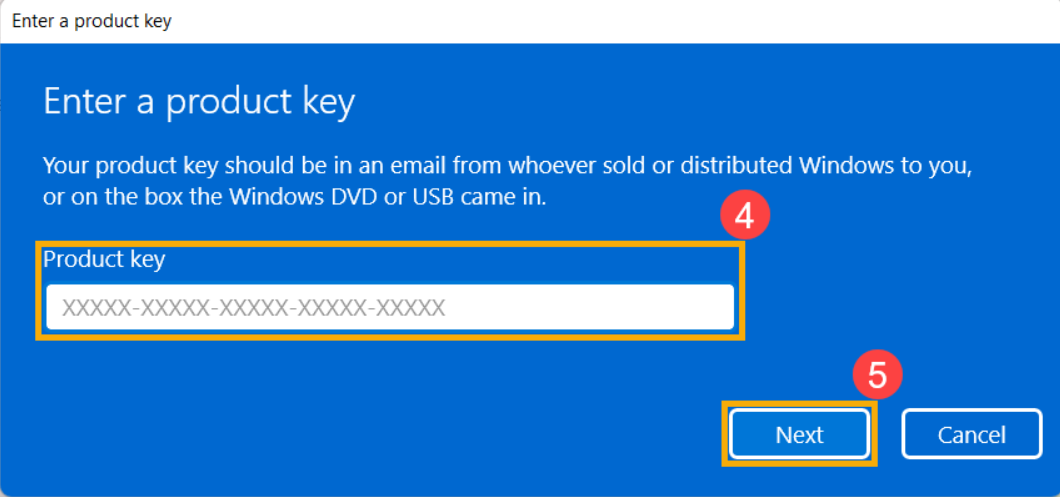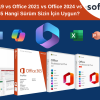- Sepetiniz boş
- Alışverişe devam et
Windows 11 Etkinleştirme Nasıl Yapılır

Windows 11 Pro Etkinleştirme Nasıl Yapılır? – Adım Adım Rehber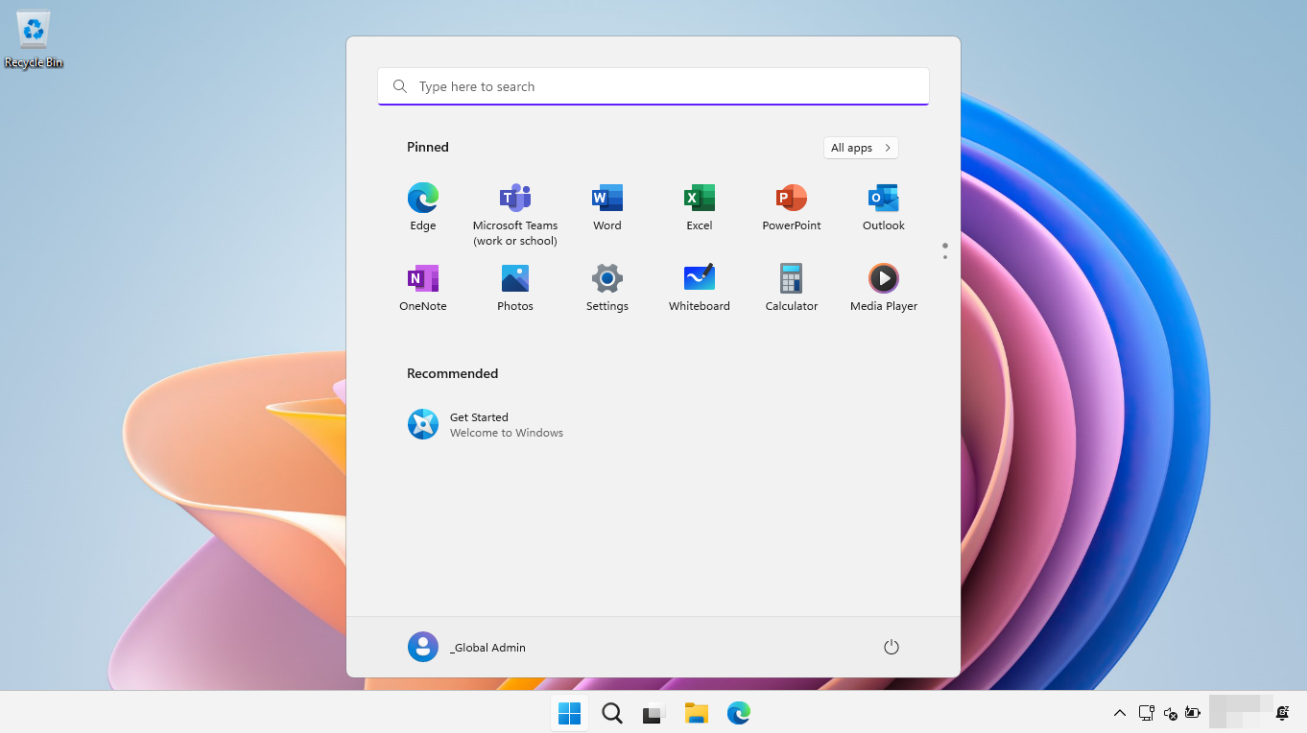
Windows 11 Pro, Microsoft’un gelişmiş güvenlik özelliklerine ve işlevsel avantajlarına sahip profesyonel işletim sistemi sürümüdür. Ancak bu avantajlardan tam olarak yararlanabilmek için sisteminizi doğru şekilde etkinleştirmeniz gerekir. Bu yazımızda, Windows 11 Pro etkinleştirme işlemini hem dijital lisans hem de ürün anahtarı yöntemiyle nasıl gerçekleştirebileceğinizi detaylı olarak anlatıyoruz.
Neden Windows 11 Pro’yu Etkinleştirmelisiniz?
Neden Windows 11 Home Etkinleştirmelisiniz?
-
Tüm özelliklere erişim sağlarsınız
-
Kişiselleştirme seçenekleri açılır (masaüstü temaları, renkler vb.)
-
Orijinal ve güvenli bir sistem kullanırsınız
-
Güncellemeleri kesintisiz alırsınız
-
Aktivasyon uyarıları ekrandan kalkar
Windows 11 Pro Etkinleştirme Yöntemleri
1. Dijital Lisans ile Etkinleştirme
Windows 11 Pro’yu dijital lisans (dijital hak) ile etkinleştirmek için aşağıdaki durumlar geçerli olmalıdır:
-
Daha önce Windows 10 Pro lisansı aldıysanız ve Windows 11’e yükselttiyseniz
-
Microsoft hesabınızda bir dijital lisans tanımlıysa
Adımlar:
-
Ayarlar > Sistem > Hakkında > Ürün Anahtarı ve Etkinleştirme yolunu izleyin
-
“Etkinleştir” butonuna tıklayın
-
Microsoft hesabınızla oturum açarak dijital lisans tanımını yapın
-
Otomatik olarak etkinleştirme gerçekleşecektir
2. Ürün Anahtarı ile Etkinleştirme
Yeni bir Windows 11 Pro lisansı satın aldıysanız, size verilen 25 haneli ürün anahtarı ile manuel olarak etkinleştirme yapabilirsiniz.
Adımlar:
-
Ayarlar > Sistem > Hakkında > Ürün Anahtarı ve Etkinleştirme
-
“Ürün Anahtarını Değiştir” seçeneğine tıklayın
-
“İleri” butonuna tıklayın
-
Aktivasyon işlemi başarıyla tamamlanacaktır
✅ Etkinleştirme Durumunu Kontrol Etme
Etkinleştirme başarılı oldu mu kontrol etmek için şu adımları izleyin:
-
Ayarlar > Sistem > Hakkında > Etkinleştirme Durumu
-
“Windows Etkinleştirildi” ibaresini görüyorsanız işlem başarılı olmuştur.
Sık Karşılaşılan Sorunlar ve Çözümleri
Ürün anahtarı çalışmıyor ne yapmalıyım?
-
Lisans anahtarının doğru yazıldığından emin olun
-
Başka bir bilgisayarda kullanılmamış olmalı
-
İnternet bağlantınızı kontrol edin
Office Ürünlerine de İhtiyacınız Varsa…

Windows 11 Pro’nuzu etkinleştirdikten sonra işlerinizi daha verimli hale getirmek için Office yazılımlarına da ihtiyacınız olabilir. Aşağıdaki ürünleri güvenle tercih edebilirsiniz:
Microsoft Office 2019 Pro Plus
Microsoft Office 2021 Pro Plus
Microsoft Office 2024 Pro Plus
✅ Uygun fiyatlı ve orijinal dijital lisanslar için Softexen.com adresini ziyaret edebilirsiniz.
Sık Sorulan Sorular
Windows 11 Pro lisans anahtarı kaç kez kullanılabilir?
Genellikle bir kez kullanılabilir
Etkinleştirme işlemi internet bağlantısı olmadan yapılabilir mi?
Hayır, ürün anahtarı doğrulaması için internet bağlantısı gereklidir.
Farklı bir cihazda aynı lisans anahtarını kullanabilir miyim?
Hayır, lisanslar cihaz bazlıdır. Her cihaz için ayrı lisans gerekir.
Windows 11 Pro’yu etkinleştirmek, sisteminizi tam verimle kullanmanın ilk adımıdır. İster dijital lisansla ister ürün anahtarıyla etkinleştirme yapıyor olun, bu kılavuzdaki adımları izleyerek sorunsuz bir şekilde işlemi tamamlayabilirsiniz.
Ayrıca, verimli ofis çalışmaları için Office lisanslarına da göz atmayı unutmayın! Uygun fiyatlı ve güvenilir dijital lisanslar için softexen.com adresini ziyaret edebilirsiniz.